Как создавать UTM-метки для разных рекламных систем — 3 работающих способа
Центральная часть digital-маркетинга любой серьезной компании — это аналитика. Ведь крайне важно понимать, какие рекламные каналы, кампании и креативы приносят бизнесу деньги, а какие — лишь показы. Чтобы пробрасывать данные о рекламных кампаниях в систему аналитики, необходимо использовать UTM-метки. Это наиболее простой и доступный способ передачи информации о рекламных кампаниях и объявлениях в Яндекс Метрику и Google Analytics.
Из чего состоит UTM-метка
Логика работы UTM-меток очень простая. Вы добавляете к обычной внешней ссылке хвост с переменными и параметрами.
Переменные — это значения, которые пишутся до знаков «=». Условно говоря, это поля, которые вам нужно заполнить, чтобы система аналитики поняла, откуда пользователь пришел на сайт.
Параметры — это значения, которые прописываются после знаков «=». Они содержат информацию о рекламной кампании или иные данные, которые позволят идентифицировать источник трафика.
Классическая пятерка переменных в UTM-метке:
-
utm_source — источник кампании, канал, из которого пришел пользователь;
-
utm_medium — тип трафика, дополнительная информация об источнике;
-
utm_campaign — данные о названии рекламной кампании;
-
utm_content — контент ссылки, часто содержит заголовки объявлений или баннеров;
-
utm_term — дополнительная информация о переходе на сайт.
Минимально нужно задействовать первые три переменные, остальные — опционально. Можно добавлять свои переменные, но не все системы аналитики корректно их распознают.
Разбор UTM-метки и всех ее составляющих
Допустим, вы ведете трафик на сайт https://elama.ru/ с рекламы ВКонтакте. С метками ссылка будет выглядеть так:
https://elama.ru/?utm_source=vk&utm_medium=cpc&utm_campaign=ar_utm&utm_content=opening&
utm_term=first
utm_source=vk значит, что источник трафика — это VK, социальная/рекламная сеть ВКонтакте. Если вы планируете использовать другие рекламные системы, то можно использовать параметры google, yandex, tiktok, mytarget и так далее.
Если вы планируете использовать другие рекламные системы, то можно использовать параметры google, yandex, tiktok, mytarget и так далее.
utm_medium=cpc означает, что тип трафика — cpc (cost per click), платный трафик с оплатой за клики. Тип трафика не обязательно должен быть платным — это могут быть:
Хорошая статья в справке Яндекса о том, как Метрика понимает параметры меток.
utm_campaign — это данные о названии нашей рекламной кампании. Например, мы можем использовать параметр promo для всех промокампаний или задействовать более конкретные параметры. Для рекламной кампании на 8 марта написать 8march, для Нового года — ny2022. По этим данным мы поймём, что трафик имеет отношение к этой маркетинговой активности.
utm_content отвечает за визуальное содержимое креатива. Обычно в этой части метки описывается контент рекламного баннера. Предположим, на нашем баннере изображен автор статьи на белом коне. Тогда метку можно использовать такую: utm_content=knight_on_a_white_horse.
Тогда метку можно использовать такую: utm_content=knight_on_a_white_horse.
utm_term
Статические и динамические параметры меток: когда и какие лучше использовать
Параметры меток глобально бывают двух видов:
-
статические,
-
динамические.
То, что было в примерах выше — это статические параметры. Вы сами их придумываете, сами записываете. Если у вас планируется небольшое количество рекламных кампаний и креативов, например, три—пять кампаний, в каждой из которых по столько же объявлений, то статические метки вполне подойдут. Если же намечается большая структура кампании, то лучше задействовать динамические метки. Их суть в том, что сами рекламные системы прописывают в них нужные данные — вы лишь оформляете шаблон.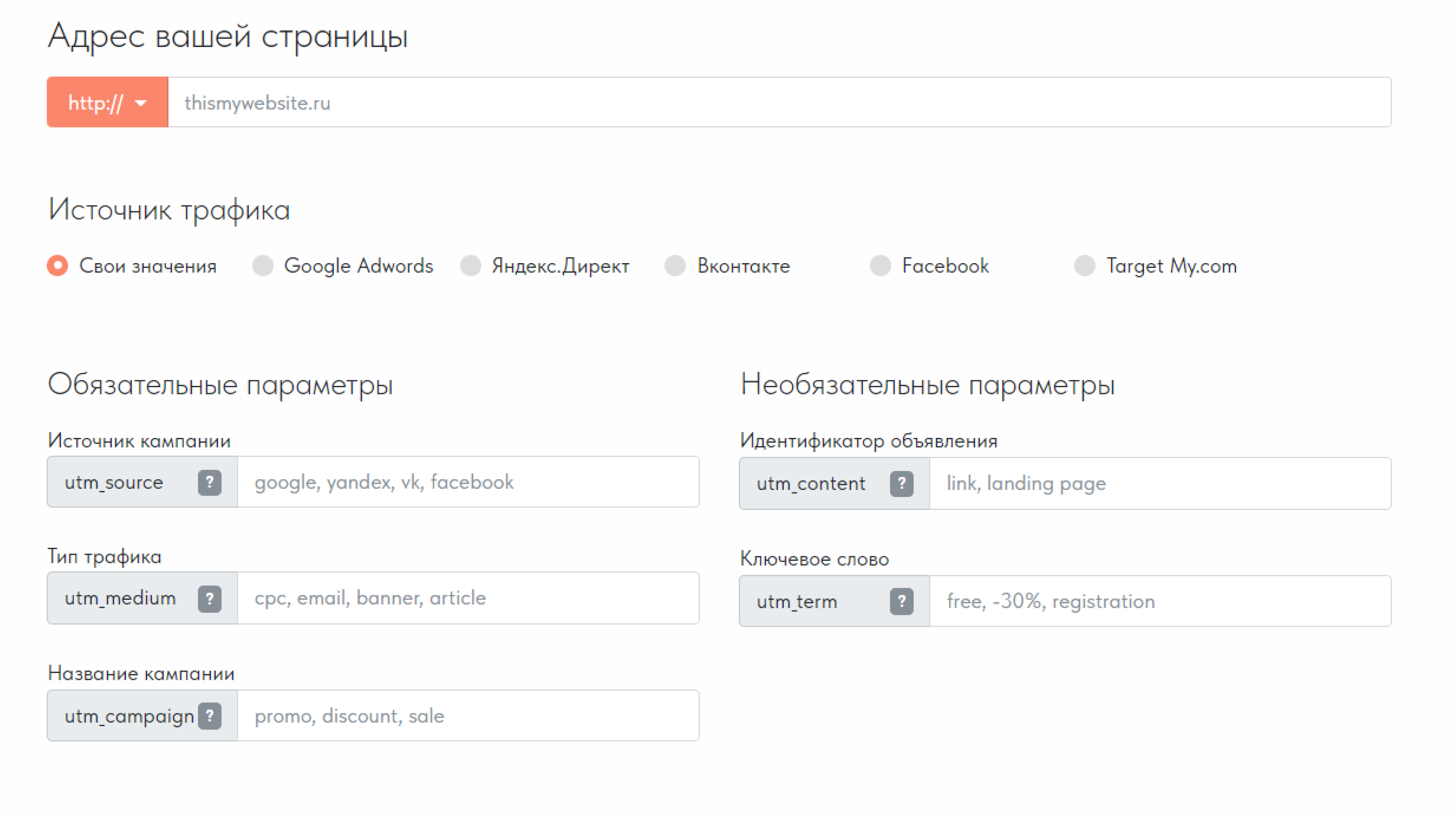
Для согласования внутри отдела меток стоит использовать таблицы, например, такую. Каждый специалист в ней прописывает метки, которые планирует использовать.
Отсутствие единой логики в метках приведет к тому, что в отчете один и тот же канал будет описан кучей разных меток — это очень усложнит аналитику проекта.
Синтаксис статических меток вы полностью придумываете самостоятельно. Например, если вы хотите описать рекламную кампанию, направленную на продажу нового айфона, в которой вы будете использовать баннер зеленого цвета, то можете назвать параметр utm_campaign=iphone14 или iph24promo, а параметр utm_content — greenbanner или zeleniykreativ. Можно проявлять фантазию, но важно самому не запутаться в метках и использовать их системно, чтобы вся команда промечала весь трафик согласно одной логике.
Для динамических меток синтаксис строгий и описан в справке каждой рекламной системы. Например:
-
Для ВКонтакте есть динамические метки {campaign_id} — это цифровой номер кампании;
-
Для myTarget есть метка {{age}} — она передаёт возраст кликнувшего пользователя.
 То есть в системе аналитики в отчетах по UTM-меткам вместо {{age}} будет указан возраст пользователя.
То есть в системе аналитики в отчетах по UTM-меткам вместо {{age}} будет указан возраст пользователя. -
У Директа есть метка {keyword} — она передает ключевое слово, по которому пришел пользователь.
Обратите внимание, все метки окантованы фигурными скобками, причем в myTarget — двойными. Их обязательно надо оставлять.
Почитать про динамические метки в разных рекламных системах можно тут: здесь написано про метки для ВКонтакте, здесь — для myTarget, а тут — для Яндекс Директа.
Три способа создать метки
Все они простые и доступные, у каждого есть свои плюсы и минусы.
Способ 1. Добавлять метки вручную
Самый доступный, но не самый удобный способ. Можно добавлять метки к ссылкам, например, через Google Sheets или Excel-таблицу, как на примере в предыдущем разделе. Конечно, никто не запретит вам отказаться и от таблицы, но так вы увеличиваете риск допустить ошибку, когда одинаковые по логике метки в разных кампаниях будут отличаться.
|
Плюсы |
Минусы |
|
Не нужно учиться использовать дополнительные инструменты — можно работать в привычных таблицах |
Есть риск допустить ошибку, прописывая метку |
Способ 2. Автоматически проставлять метки в рекламном кабинете
Эта функция есть практически в любой рекламной системе. Например, в myTarget нужно выбрать один из режимов работы с метками:
-
Автоматическая простановка меток — тогда к ссылке прибавится такой хвост:
utm_medium=cpc&utm_source=mytarget&utm_campaign={{campaign_id}}&utm_content={{banner_id}}.
-
Самостоятельное формирование хвоста метки. Либо можно проставлять метку вручную в каждой ссылке на начальном этапе создания объявления.
 Это можно сделать в разделе «Метки ссылок» — нужно выбрать радиокнопку «Не добавлять метки».
Это можно сделать в разделе «Метки ссылок» — нужно выбрать радиокнопку «Не добавлять метки».
|
Плюсы |
Минусы |
|
Экономия времени — система сама настроит метки |
Заранее определенная системой логика меток: если вам нужны другие параметры, то автоподстановка может не помочь |
|
Риск совершения ошибки значительно ниже, чем при ручной постановке |
Способ 3. Использовать онлайн-генераторы меток
Например, такой инструмент есть у eLama — он называется «Генератор UTM‑меток». Чтобы использовать его, перейдите по ссылке, укажите свой адрес электронной почты и начинайте настраивать метки. Сейчас покажу пошаговый процесс.
«Генератор UTM‑меток» от eLamaШаг 1.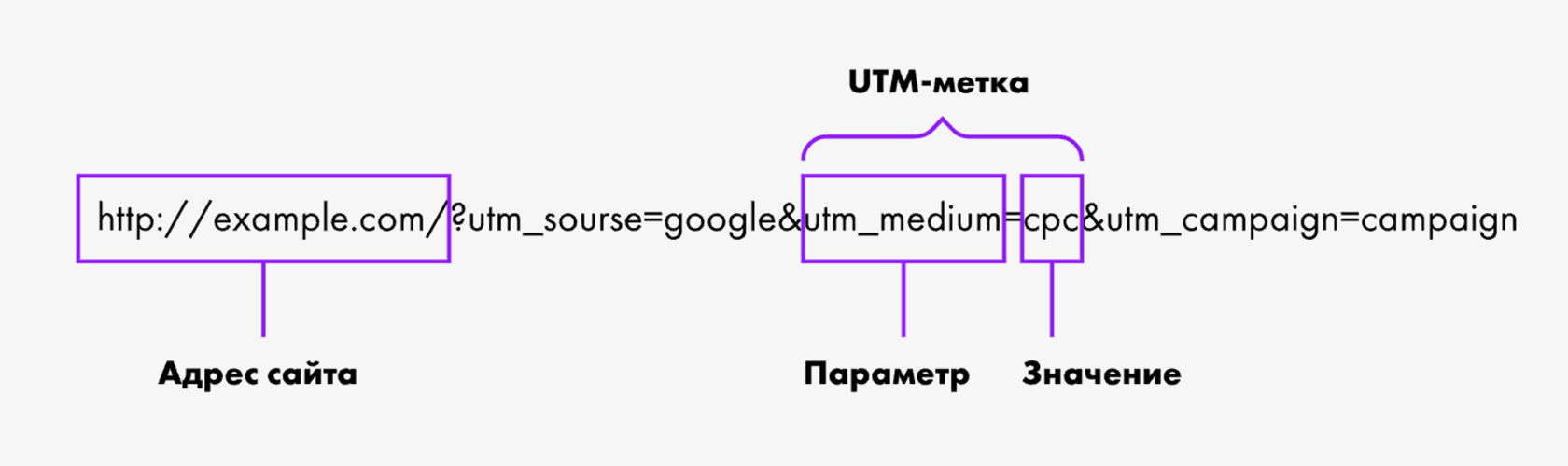 Вписываем адрес посадочной страницы в поле «Ваша страница».
Вписываем адрес посадочной страницы в поле «Ваша страница».
Шаг 2. Выбираем источник трафика — рекламную сеть, с которой будем запускать объявления. В генераторе меток доступны Google Ads, Яндекс Директ, ВКонтакте и myTarget. При выборе каждой из рекламных сетей метки будут заполняться автоматически согласно требованиям площадки.
Обратите внимание, система выберет для вас наиболее эффективные динамические метки — автоподстановку ID кампаний и объявлений. Вы можете использовать этот сет или поменять метки на те, которые, на ваш взгляд, больше подходят вашему проекту.
Если среди представленных рекламных систем нет той, которую вы планируете использовать, просто выберите кнопку «Свой» в источнике трафика и пропишите все метки в поля.
Автоподстановка меток для ВКонтактеШаг 3. На выходе получаете полную ссылку с метками. Если нужно, то сокращенную — такую удобно использовать в социальных сетях или объявлениях с жестким ограничением по количеству символов.
|
Плюсы |
Минусы |
|
Удобное создание размеченной ссылки |
Если ссылок очень много, можно устать. В такой ситуации лучше использовать автоматическое подставление меток либо пакетную работу с рекламными кампаниями через электронные таблицы |
|
Страховка от ошибок — компоновщик автоматически переводит заглавные символы в строчные, убирает символы, которые могут привести к ошибке в системе аналитики |
|
|
Можно автоматически перевести все кириллические символы в латиницу с помощью функции «Транслитерировать параметры» |
Зачем нужны UTM-метки
Использовать UTM-метки необходимо во всех рекламных кампаниях, ведь цель рекламы — не просто показать креативы аудитории, а добиться выполнения бизнес- и маркетинговых целей.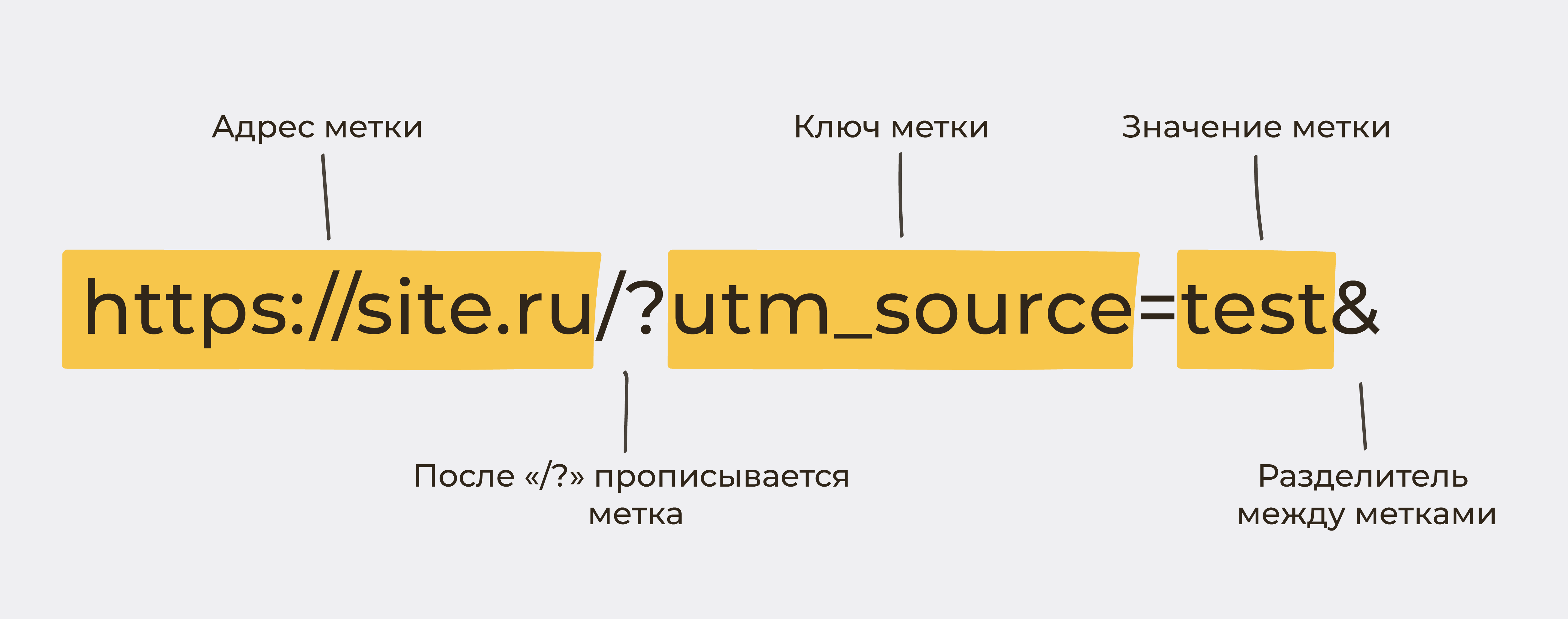 А для этого необходимо анализировать трафик, видеть, какие объявления приносят деньги в бизнес.
А для этого необходимо анализировать трафик, видеть, какие объявления приносят деньги в бизнес.
Метки должны подсвечивать в системе аналитики каждый рекламный канал, кампанию и креатив. Де-факто работа с метками — это обязательный хард-скилл каждого специалиста, работающего с трафиком: от SMMщика и таргетолога до маркетолога и стратега.
Три рекомендации по работе с метками
-
В метках учитывается регистр символов. VK, vK, Vk и vk — это разные метки, и система аналитики считает их по-разному. Рекомендую все метки писать строчными (маленькими) буквами.
-
Используйте только латинские символы. Да, технически можно использовать и кириллицу, но ее символы будут кодироваться, и в системе аналитики они могут некорректно считываться, просто забивая отчёт непонятными символами.
-
Из символов используйте
 Это точно сломает логику работы меток.
Это точно сломает логику работы меток.
UTM-метка, показы и другие термины по аналитике
Объясняем, что есть что
UTM-метки | База знаний
UTM-метки — параметры, которые добавляются в URL-адреса для получения подробной информации о трафике. Их применяют для отслеживания эффективности рекламы и воронки.
Как использовать utm-метки?
Utm можно использовать для аналитики внутри платформы, экспортировать их во внешние системы или фильтровать подписчиков по ним.
Ютм-метки сохраняются внутри профиля пользователя в специальных полях. Параметры внутри меток вы называете сами. Можно использовать только одну из меток или заполнять все.
Как добавить utm-метку к ссылке?
Чтобы добавить метку, просто вставьте её в URL после основной ссылки на лендинг. Сформировать метку можно при помощи специальных конструкторов от Google или Tilda.
Примечание: Если вы формируете ссылку при помощи конструктора, проверьте ее на выходе. В ссылке необходим протокол HTTPS . Мы не гарантируем корректное срабатывание ссылки с обычным HTTP-протоколом.
На платформе BotHelp вы можете добавить utm-метку к ссылке на ВК-лендинг и Мини-лендинг.
Метки для мини-лендинга
Скопируйте ссылку на мини-лендинг и вставьте её в блокнот или в конструктор utm-меток. Потом добавьте нужные вам utm-метки в конец ссылки.
Пример ссылки с ютм:
https://mnlp.cc/mini?domain=demo&id=8&utm_source=test&utm_medium=post
Пример ссылки в случае, когда к мини-лендингу добавлен собственный домен:
https://landing.bar-uh.ru/149?utm_source=test&utm_medium=post
Метки для ВК-лендинга
Скопируйте ссылку на ВК-лендинг и вставьте её в блокнот. Добавьте метки в конец ссылки.
Пример ссылки с utm:
https://vk.com/app6379730_-132741842#l=79&utm_source=test&utm_medium=post
Если вы используете ссылку на вк-лендинг с автоподпиской, то метки тоже добавляйте в конец ссылки: auto=1&utm_source=test&
Для сокращения ссылки на вк-ленд с метками используйте сервис vk.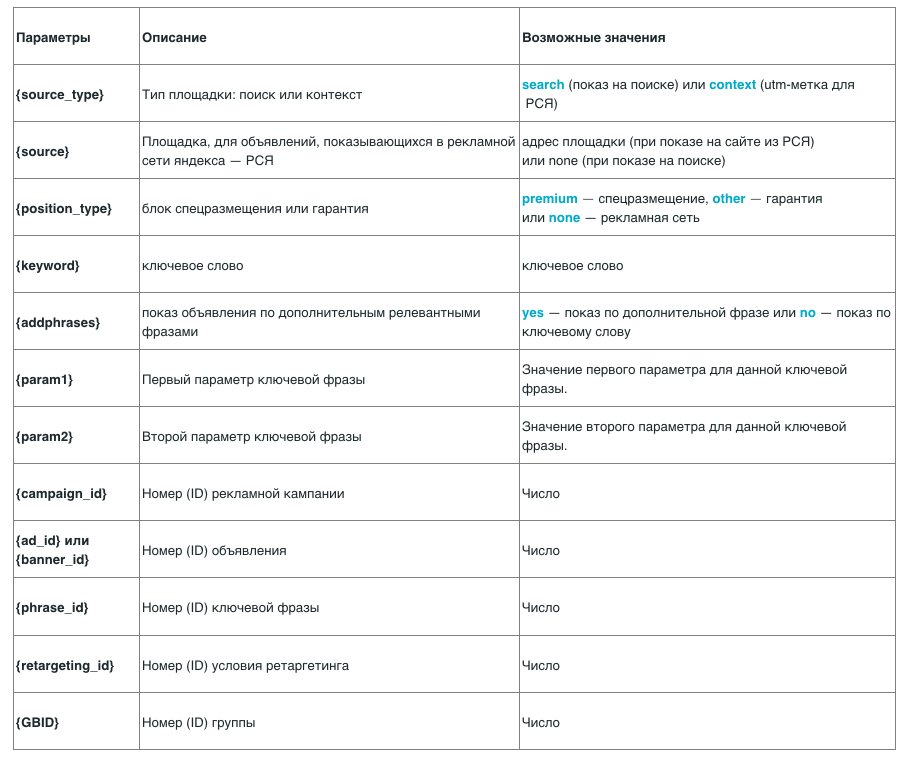 cc.
cc.
Примечание: Мы не поддерживаем динамические параметры в ссылках лендингов.
Динамические utm-метки доступны только для Вконтакте.
Метки из рекламы Facebook*
Этот способ используется при настройке рекламы ведущей сразу на сообщения в мессенджере. Укажите необходимые метки при настройке рекламы в специальном формате в поле «Параметры URL».
Важно! Параметр «ref=» в начале должен быть обязательно и параметры должны разделяться символом точка с запятой «;» а не амперсантом «&» как обычно. Количество и название меток может быть любым.
*принадлежит Meta, признана экстремистской в России
Пример:
ref=utm_campaign=test;utm_medium=social;utm_source=facebook;utm_content=test;utm_term=test
______________
Передача меток
Вы можете настроить выгрузку или передачу меток из платформы.
Экспорт в таблицу
Можно просто экспортировать файл с данными подписчиков, метки будут отображены в таблице. Подробнее об экспорте ↗
Подробнее об экспорте ↗
Передача в ссылке
Чтобы передать метку вместе с ссылкой, добавьте к адресу вашей ссылки макрос нужной метки (например ?{%utm_source%}) или макрос ?{%ref%}, который передаст все метки из профиля подписчика. Подробнее о макросах ↗
После подключения системы аналитики к лендингу и настройки целей метки будут передаваться автоматически. О том, как подключить системы аналитики к Bothelp читайте в статьях Настройка целей в Яндекс Метрике ↗ и Настройка целей в Google Analytics ↗.
_____
Если вы не нашли ответ на свой вопрос, задайте его нам в чате внутри кабинета либо напишите на [email protected] 😃
Получите 14 дней полного функционала платформы для создания рассылок, автоворонок и чат-ботов BotHelp.
Получить 14 дней бесплатно
Теги
UTM — Acquia Docs
Теги UTM называются параметрами или краткими текстовыми кодами. Когда эти теги
добавленные в URL-адреса или ссылки, маркетологи могут отслеживать эффективность, сегментировать аудиторию и
отчет о посещаемости веб-сайта из различных источников. Маркетологи также могут использовать теги UTM.
с Google Analytics, чтобы четко понимать эффективность своих
маркетинговый контент и рентабельность маркетинговых кампаний.
Когда эти теги
добавленные в URL-адреса или ссылки, маркетологи могут отслеживать эффективность, сегментировать аудиторию и
отчет о посещаемости веб-сайта из различных источников. Маркетологи также могут использовать теги UTM.
с Google Analytics, чтобы четко понимать эффективность своих
маркетинговый контент и рентабельность маркетинговых кампаний.
Ключевые преимущества использования тегов UTM
С помощью тегов UTM вы можете:
- Отслеживайте ценность маркетинговых кампаний и измеряйте рентабельность инвестиций
- Получите точные данные о конверсиях и источниках трафика
- Проверка эффективности маркетингового контента с помощью A/B-тестирования
Использование тегов UTM в Campaign Studio
Чтобы использовать теги UTM с Google Analytics там, где они отображаются на панели управления GA, необходимо установить GA
код отслеживания на странице, на которую вы ссылаетесь. Это синхронизируется с вашей панелью управления GA и записывает теги UTM.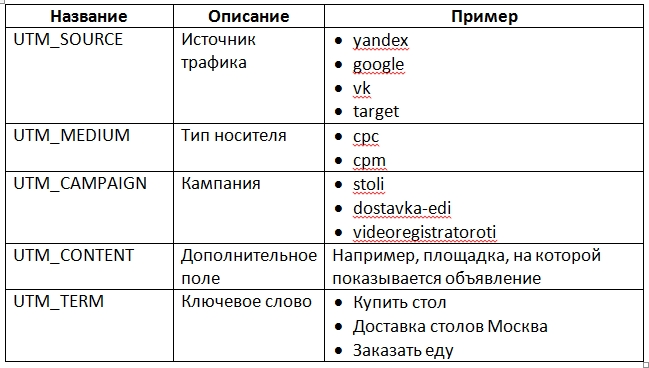
Если вы используете целевую страницу Campaign Studio, нажмите Настройки > Конфигурация > Настройки отслеживания , и добавьте свой идентификатор Google Analytics.
Если вы используете целевую страницу не из Campaign Studio, вы должны вручную внедрить GA скрипт отслеживания на сторонней странице.
Пользователи Campaign Studio могут автоматически добавлять теги UTM ко всем ссылкам в электронная почта или элемент фокуса. Для других каналов вы можете сделать ссылку отслеживаемой, включая значения UTM в адрес URL. Когда контакт щелкает ссылку в электронное письмо или элемент фокуса, Campaign Studio записывает теги UTM и сохраняет их в контактная запись. Подробную информацию можно найти на странице История событий контактов. После того, как UTM-метки записаны, вы можете использовать их как фильтры в сегментах.
Примечание
Как для известных, так и для анонимных контактов теги UTM всегда записываются из
URL-адрес страницы.
Метки UTM можно использовать для отслеживания лидов, которые конвертируются из слотов с динамическим веб-контентом в электронных письмах и определить источник потенциальных клиентов в Google Analytics или Campaign Studio. отчеты. Вы также можете использовать их как столбцы в отчете, выбрав коды UTM в качестве источник данных.
В следующей таблице перечислены UTM-теги Google Analytics:
| Теги UTM | Описание |
|---|---|
| Источник кампании | Ссылающийся источник веб-активности. В нем указана социальная сеть, поисковая система, название рассылки, или любой другой конкретный источник трафика.
|
| Средство кампании | Тип канала, через который проходит трафик.
|
| Название кампании | Название определенной рекламной акции или кампании, которую вы хотите отслеживать.
|
| Содержание кампании | Ресурсы в сообщениях. Это ненастраиваемое значение автоматически заполняется идентификатором актива контента, связанным с конкретный актив. |
| Срок кампании | Ключевое слово для поиска кампании. Это ненастраиваемое значение автоматически заполняется в тексте ссылки и отслеживает ссылки в сообщениях. |
Примечание
Вам не нужно заполнять все параметры.
Использование тегов UTM в элементах фокуса
Campaign Studio поддерживает теги UTM в элементах фокуса. Студия кампании может автоматически добавлять теги UTM ко всем ссылкам в элементе фокуса, введя соответствующие значения кампании в предоставленных полях.
- Войдите в Campaign Studio.
- На левой панели навигации щелкните Каналы > Элементы фокуса
- На странице Элементы фокуса создайте новый элемент фокуса или откройте существующий.
- Найдите раздел UTM-тегов Google Analytics в правом нижнем углу.
- Введите соответствующую информацию в поля.
- Нажмите Применить .
Что такое коды UTM? Объяснение отслеживания UTM
Опубликовано Spinutech 3 января 2022 г.
Успешные маркетологи используют множество инструментов для отслеживания и измерения эффективности своих цифровых маркетинговых кампаний, в том числе коды модуля отслеживания Urchin (UTM), которые представляют собой фрагменты кода, прикрепленные к концу URL. Коды UTM также используются для определения конкретных источников трафика на веб-сайт. Как минимум, коды UTM включают источник трафика, канал и название кампании. Они также могут содержать ключевые слова и идентификаторы контента.
Коды UTM также используются для определения конкретных источников трафика на веб-сайт. Как минимум, коды UTM включают источник трафика, канал и название кампании. Они также могут содержать ключевые слова и идентификаторы контента.
При правильном использовании коды отслеживания UTM являются одним из самых мощных инструментов в вашем наборе инструментов для анализа данных. Это связано с тем, что коды UTM помогают определить наиболее эффективный контент на основе ваших маркетинговых целей.
Начало работы с кодами UTM
Прежде чем мы начнем с кодов UTM, вот как они возникли. Компания Urchin Software создала коды UTM для использования в своей программе анализа веб-статистики Urchin. Google купил компанию в 2005 году и в конце того же года запустил Google Analytics. Google прекратил поддержку Urchin в 2012 году и интегрировал коды UTM в собственное программное обеспечение.
Хотя вы можете просматривать информацию об источнике трафика в Google Analytics по умолчанию, коды UTM позволяют вам глубже погрузиться в данные, чтобы выявить точный контент, привлекающий посетителей.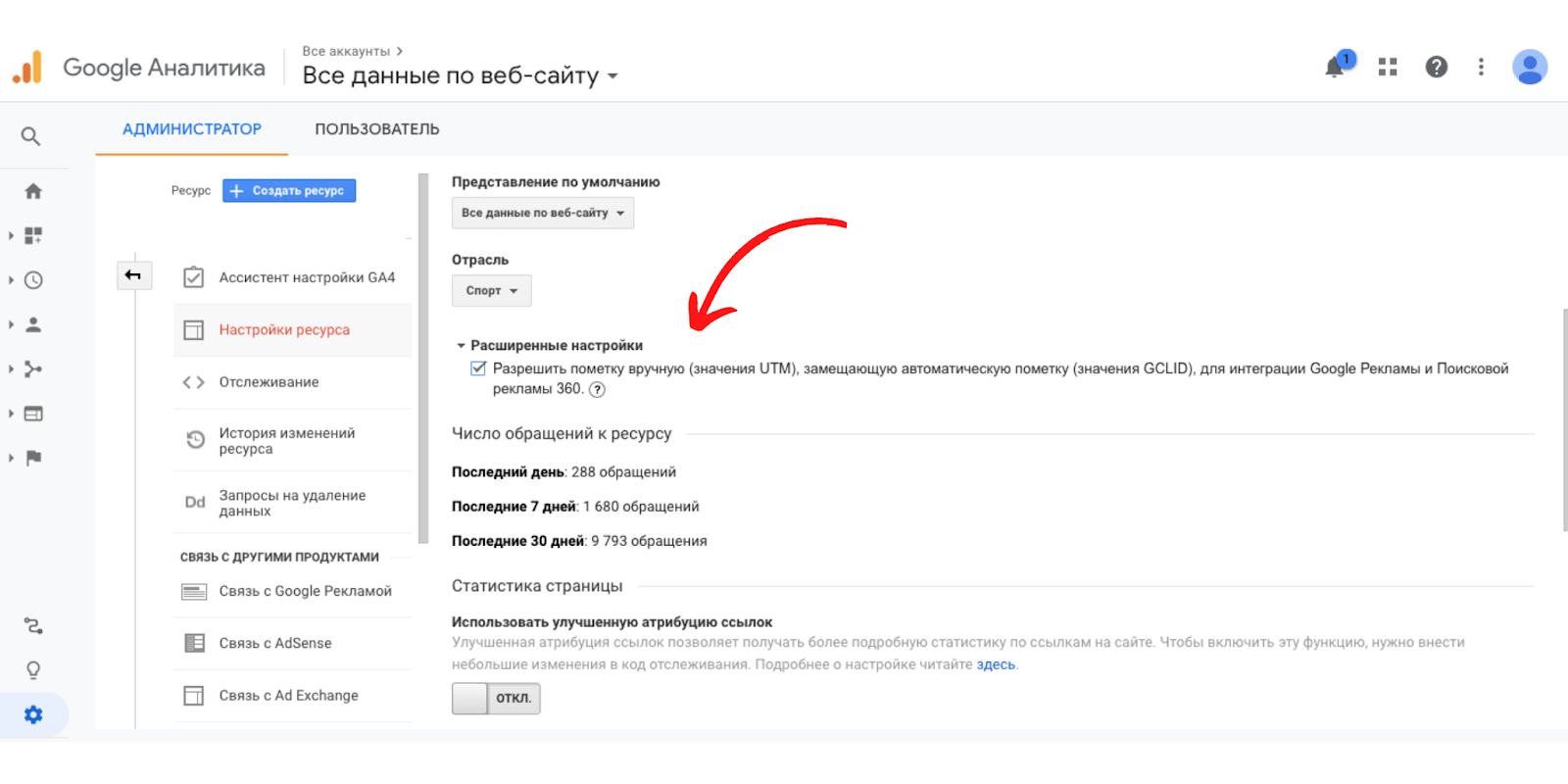
Если на вашем веб-сайте включен Google Analytics, значит, вы готовы приступить к работе! Если у вас не включен Google Analytics или вы ищете партнерское агентство, которое поможет вам в ваших усилиях по цифровому маркетингу и анализу данных, наша специальная команда специалистов по стратегии данных и аналитики всегда готова помочь.
Что такое 5 параметров UTM?
Существует пять типов параметров UTM, также называемых тегами или кодами UTM, которые используются для отслеживания эффективности кампаний цифрового маркетинга на основе определенных точек данных. Вы можете добавлять параметры UTM в любом порядке в конце URL-адреса, разделяя их знаком вопроса и амперсандом.
Google перечисляет источник кампании, средство кампании и название кампании в качестве обязательных параметров в собственном генераторе кода UTM. Срок кампании и содержание кампании являются необязательными параметрами UTM.
Вот пять параметров UTM, распознаваемых в Google Analytics:
1. Источник кампании (utm_source) : Используйте этот параметр для определения источника вашего трафика. Это может быть название веб-сайта, поисковой системы, названия новостной рассылки или социальной сети.
Источник кампании (utm_source) : Используйте этот параметр для определения источника вашего трафика. Это может быть название веб-сайта, поисковой системы, названия новостной рассылки или социальной сети.
Пример : utm_source=google
2. Носитель кампании (utm_medium) : Используйте этот параметр, чтобы определить носитель, используемый для обмена и доступа к вашей ссылке. Это может быть электронная почта, социальные сети, цена за клик (cpc) или другой метод.
Пример : utm_medium=cpc
3. Название кампании (utm_campaign) : Используйте этот параметр для идентификации кампании или рекламной акции, привязанной к вашей ссылке. Это может быть название продукта, тип продажи, название конкурса и т. д.
Пример : utm_campaign=летняя распродажа
4. Термин кампании (utm_term) : Используйте этот параметр для платных поисковых кампаний, чтобы отслеживать релевантные ключевые слова на основе объявлений. Это поможет вам определить, какие ключевые слова привели к посещению сайта.
Это поможет вам определить, какие ключевые слова привели к посещению сайта.
Пример : utm_term=снаряжение для кемпинга
5. Содержание кампании (utm_content) : Используйте этот параметр, чтобы определить, что кто-то щелкнул, чтобы попасть на ваш сайт, когда есть несколько ссылок, указывающих на один и тот же URL-адрес, например, в электронном письме или на целевой странице с несколькими CTA. Этот параметр также используется для различения объявлений, указывающих на один и тот же URL. Он обычно используется для A/B-тестирования и рекламы, ориентированной на контент.
Пример : utm_content=cta-bottom
Как мне создать свои собственные коды UTM?
Вы можете вводить коды UTM вручную без посторонней помощи. Тем не менее, Google предлагает удобный инструмент для создания URL-адресов кампании, который поможет вам создать настраиваемые URL-адреса отслеживания. Конструктор Google UTM также определяет каждый из параметров UTM, если вам нужно освежить в памяти.
Мы рекомендуем сократить ваш URL-адрес, прежде чем публиковать его на платформах цифрового маркетинга, поскольку коды UTM могут сделать ваш URL-адрес непривлекательным для нажатия. Инструмент Google Campaign URL Builder предлагает интеграцию Bitly.
Примеры отслеживания UTM
Вот несколько примеров URL-адресов, которые помогут вам лучше понять, как работает отслеживание UTM.
Сценарий . Вы — продавец товаров для отдыха на открытом воздухе, которому поручено измерить объем трафика, полученного от вашей ежегодной летней распродажи благодаря платному поиску, платным социальным сетям и маркетингу по электронной почте.
1. Отслеживание цены за клик (CPC)
Сначала вы хотите создать URL-адрес отслеживания для кампании Google с оплатой за клик (CPC), продвигающей целевую страницу ежегодной летней распродажи с таргетингом на ключевые слова «снаряжение для кемпинга».
Ваш URL отслеживания может выглядеть примерно так:
- www.
 example.com/page?utm_source=google&utm_medium=cpc&utm_campaign=summer-sale&utm_term=camping-gear
example.com/page?utm_source=google&utm_medium=cpc&utm_campaign=summer-sale&utm_term=camping-gear
2. Отслеживание социальных сетей
Вам нужен еще один URL-адрес отслеживания, чтобы определить успех платной кампании в социальных сетях на Facebook, направляющей пользователей на вашу целевую страницу летней распродажи.
Ваш URL отслеживания может выглядеть примерно так:
- www.example.com/page?utm_source=facebook&utm_medium=paid-social&utm_campaign=summer-sale
3. Отслеживание маркетинговых кампаний по электронной почте
Вам также необходимо измерить трафик, генерируемый рекламным электронным письмом, которое включает три ссылки — логотип, изображение и оранжевую кнопку CTA (призыв к действию), направляющую пользователей на целевую страницу летней распродажи.
Ваши URL отслеживания могут выглядеть примерно так:
- www.example.com/page?utm_source=summer-promo&utm_medium=email&utm_campaign=summer-sale&utm_content=logo
- www.
 example.com/page?utm_source=summer-promo&utm_medium=email&utm_campaign=summer-sale&utm_content=main-image
example.com/page?utm_source=summer-promo&utm_medium=email&utm_campaign=summer-sale&utm_content=main-image - www.example.com/page?utm_source=summer-promo&utm_medium=email&utm_campaign=summer-sale&utm_content=orange-cta
Как просмотреть данные кода UTM в Google Analytics
После того, как вы создали URL-адреса отслеживания своей кампании и поделились ими, Google Analytics начнет автоматически получать информацию. Вы можете получить доступ к этой статистике в своих отчетах.
Выполните следующие действия, чтобы просмотреть коды UTM в действии в Google Analytics:
- Войдите в учетную запись Google Analytics, связанную с вашим веб-сайтом.
- После входа в систему вид по умолчанию возвращает вас на главный экран. В представлении рабочего стола в левой части экрана находится серия отчетов. Нажмите «Приобретение».
- В разделе Приобретение должна появиться новая серия пунктов меню. Щелкните Кампании.
- После того, как раскрывающийся список «Кампании» расширится, нажмите «Все кампании».

После выполнения описанных выше действий вы попадете в раздел отчетов «Все кампании» в Google Analytics. На этой странице вы увидите кампании, которые вы определили в своих URL-адресах отслеживания. Вы также можете отсортировать данные кампании по источнику, каналу или источнику/каналу. Теперь вы можете измерить результаты!
Принимайте более взвешенные решения с помощью отслеживания UTM
ОтслеживаниеUTM поможет вам определить, какие из ваших кампаний цифрового маркетинга успешны. Это позволяет вам создавать эффективные кампании и перестать тратить время на неэффективные.
Однако отслеживание UTM не является точной наукой. Последовательность важна. И легко перегрузиться созданием слишком большого количества кодов UTM или повторяющихся кодов. Итак, будьте проще!
Свяжитесь с экспертами по отслеживанию и аналитике UTM
Готовы связаться с экспертами по отслеживанию и аналитике UTM? Команда специалистов по стратегии данных и аналитики Spinutech позаботится о том, чтобы ваши коды отслеживания UTM были организованы таким образом, чтобы вы могли добиться успеха.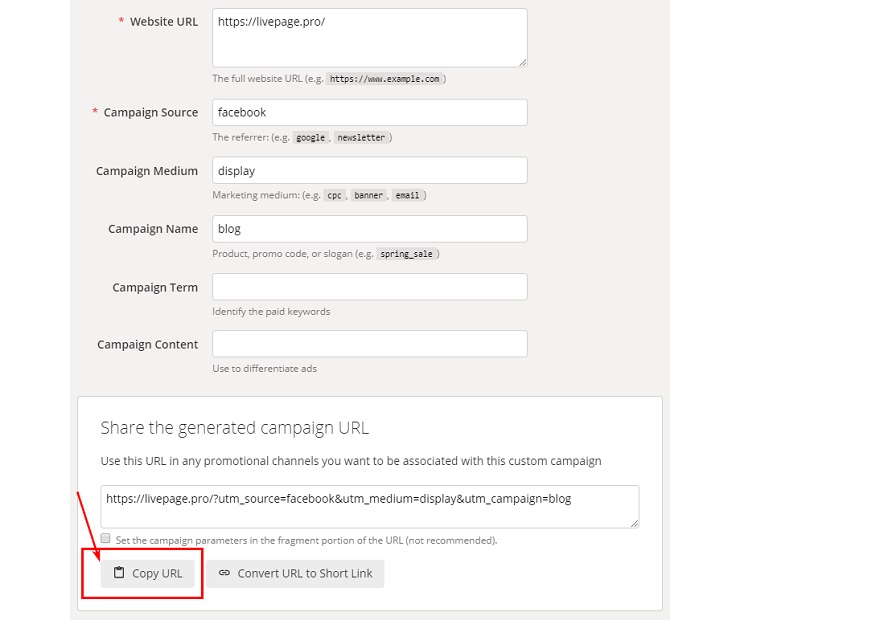


 То есть в системе аналитики в отчетах по UTM-меткам вместо {{age}} будет указан возраст пользователя.
То есть в системе аналитики в отчетах по UTM-меткам вместо {{age}} будет указан возраст пользователя. Это можно сделать в разделе «Метки ссылок» — нужно выбрать радиокнопку «Не добавлять метки».
Это можно сделать в разделе «Метки ссылок» — нужно выбрать радиокнопку «Не добавлять метки». Это точно сломает логику работы меток.
Это точно сломает логику работы меток.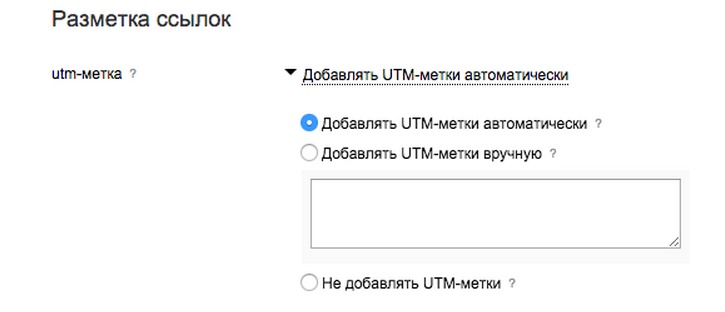 Например, электронная почта или SMS.
Например, электронная почта или SMS. example.com/page?utm_source=google&utm_medium=cpc&utm_campaign=summer-sale&utm_term=camping-gear
example.com/page?utm_source=google&utm_medium=cpc&utm_campaign=summer-sale&utm_term=camping-gear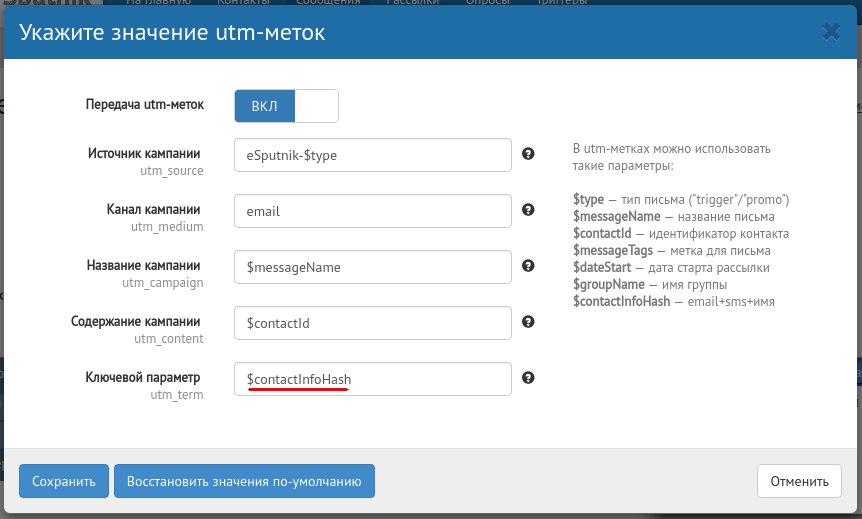 example.com/page?utm_source=summer-promo&utm_medium=email&utm_campaign=summer-sale&utm_content=main-image
example.com/page?utm_source=summer-promo&utm_medium=email&utm_campaign=summer-sale&utm_content=main-image